Office: Esta Ação Não Pode Ser Executada

Se o Office disser que a ação solicitada não pode ser realizada, atualize e repare seu Conjunto do Office. Se o problema persistir, reinstale o Office.

Se você não gosta de receber atualizações automáticas no Office 365, há uma maneira fácil de desabilitá-lo e gerenciá-lo. Veja como.
Um dos benefícios de ter uma assinatura do Office 365 é sempre obter as versões atualizadas dos principais aplicativos do Office 365. No entanto, se você não é fã de atualizações automáticas, é muito fácil desligar ou gerenciar suas configurações. Neste guia, mostraremos como você pode fazer exatamente isso.
Se o seu PC não veio com o Office 365 pré-instalado como um aplicativo da Microsoft Store, ou se você teve que baixar manualmente o Office através do seu navegador da web, desabilitar as Atualizações Automáticas do Office 365 é uma tarefa demorada. Você precisará primeiro abrir qualquer aplicativo do Office 365 e o menu Arquivo e, em seguida, escolher Conta. No canto inferior direito, você notará uma opção para Opções de atualização. Você vai querer clicar nele e escolher a seta para baixo. Você terá algumas opções para escolher aqui. Iremos descrevê-los para você abaixo, mas você desejará escolher a opção Desativar atualizações e clicar no botão Sim .
É importante observar que, ao seguir esse caminho, você está apenas desabilitando o desempenho automático de segurança e as atualizações de confiabilidade. Você não está desabilitando as principais atualizações para novas versões do Office, digamos, do Office 2016 para o Office 2019, conforme coberto pela sua assinatura. Para fazer isso, você precisará visitar as configurações do Windows Update , clicar em Opções avançadas e desmarcar a opção Receber atualizações para outros produtos da Microsoft ao atualizar o Windows.
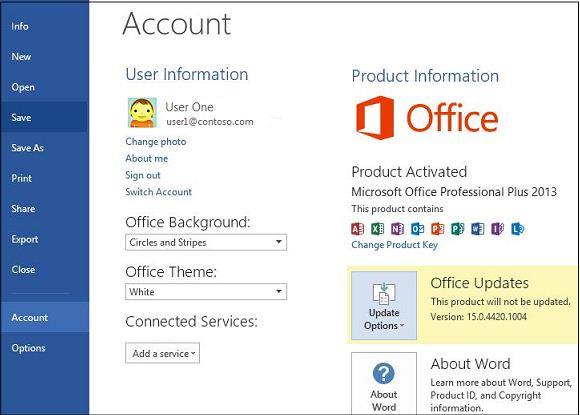
Agora, se você estiver usando qualquer um dos aplicativos Office 365 pré-instalados em seu PC, que geralmente são encontrados na Microsoft Store, o processo será um pouco diferente. Você precisará primeiro fechar todos os seus aplicativos do Office e, em seguida, visitar a Microsoft Store. A partir daí, você precisará clicar no ícone ... que aparece ao lado de sua foto de perfil. Em seguida, escolha Configurações e certifique-se de que a chave seletora para Atualizar aplicativos automaticamente está desligada.
Esteja ciente de que, ao seguir esse caminho, você agora terá que gerenciar todas as atualizações do seu aplicativo manualmente, indo para Downloads e Atualizações e escolhendo todos os aplicativos que deseja atualizar. Desativar atualizações automáticas de aplicativos da Microsoft Store não afeta apenas os aplicativos do Office 365, mas também os aplicativos de estoque em seu sistema, como a barra de jogos, calendário, aplicativos de clima e muito mais.
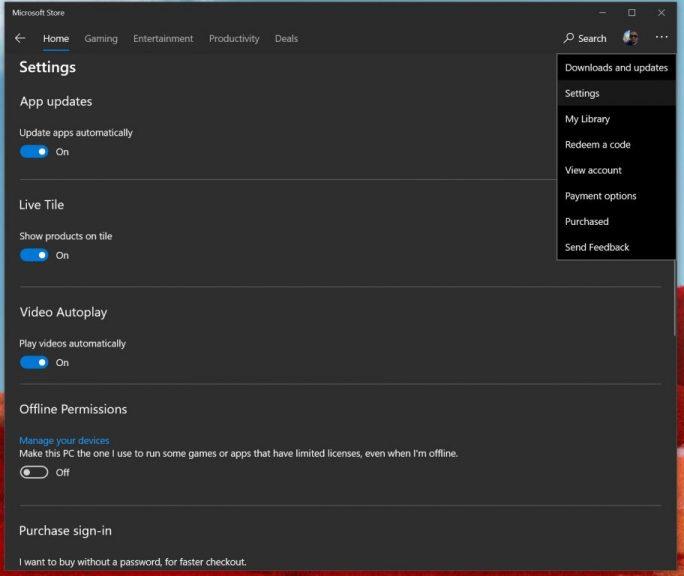
Caso você não veja essas opções, há um motivo. Sua versão do Office 365 pode ser coberta por licenciamento por volume e sua empresa está usando uma política de grupo para atualizar o escritório. Se for esse o caso, geralmente você está de acordo com as regras estabelecidas pelo seu departamento de TI. Isso significa que você provavelmente já optou por não receber as atualizações automáticas, já que seu departamento de TI normalmente testará as atualizações primeiro, antes de decidir se distribuirá para todos. Normalmente, essa é a maneira mais segura de ir, garantindo uma experiência de qualidade para todos os que estão cobertos pelos planos do Office 365 da sua empresa.
Se o Office disser que a ação solicitada não pode ser realizada, atualize e repare seu Conjunto do Office. Se o problema persistir, reinstale o Office.
Veja aqui como você pode usar a Área de Trabalho Remota do Chrome para transmitir o Windows 10 para o seu Chromebook do Edge ou Chrome
A maioria das empresas de tecnologia tem sua temporada de popularidade quando descobrem seu verdadeiro talento e desaparecem do mainstream em seu nicho. Este processo é
Neste guia, vamos dar uma olhada em como você pode converter arquivos do Office em PDF no Windows, macOS e também por meio de outro software.
Neste guia, daremos uma olhada rápida em como você pode cuidar de todas as coisas relacionadas à sua assinatura do Office 365.
Em nosso guia mais recente do Office 365, vamos dar uma olhada em como você protege arquivos do Microsoft Office com senha.
Nos últimos anos, a Microsoft parece estar combinando uma abordagem de desenvolvimento mais aberta com uma dica de seu marketing de sucesso do Windows 7, ao mesmo tempo
Veja mais informações sobre como usamos o Microsoft PLanner no CloudO3 e um guia de como você também pode usá-lo em seu próprio local de trabalho.
Nem todo mundo pode ter dinheiro para gastar em uma Assinatura do Office 365. Veja como você pode obter o Office gratuitamente.
O Microsoft Office há muito inclui suporte para verificação ortográfica e assistência gramatical. Nos últimos anos, a Microsoft expandiu o conjunto de ferramentas com um novo estilo de escrita
A Microsoft já havia aberto seu pacote de ferramentas de produtividade Office e Office 365 para um número limitado de testadores ávidos há um tempo. Com um leve
A Microsoft oferece um método pouco intuitivo, mas bastante lucrativo, para converter sua assinatura do Office 365 Personal em uma assinatura doméstica.
Quer dar um novo começo ao seu perfil do Twitch? Veja como alterar o nome de usuário e o nome de exibição do Twitch com facilidade.
Descubra como alterar o plano de fundo no Microsoft Teams para tornar suas videoconferências mais envolventes e personalizadas.
Não consigo acessar o ChatGPT devido a problemas de login? Aqui estão todos os motivos pelos quais isso acontece, juntamente com 8 maneiras de consertar o login do ChatGPT que não funciona.
Você experimenta picos altos de ping e latência no Valorant? Confira nosso guia e descubra como corrigir problemas de ping alto e atraso no Valorant.
Deseja manter seu aplicativo do YouTube bloqueado e evitar olhares curiosos? Leia isto para saber como colocar uma senha no aplicativo do YouTube.
Descubra como bloquear e desbloquear contatos no Microsoft Teams e explore alternativas para um ambiente de trabalho mais limpo.
Você pode facilmente impedir que alguém entre em contato com você no Messenger. Leia nosso guia dedicado para saber mais sobre as implicações de restringir qualquer contato no Facebook.
Aprenda como cortar sua imagem em formatos incríveis no Canva, incluindo círculo, coração e muito mais. Veja o passo a passo para mobile e desktop.
Obtendo o erro “Ação bloqueada no Instagram”? Consulte este guia passo a passo para remover esta ação foi bloqueada no Instagram usando alguns truques simples!
Descubra como verificar quem viu seus vídeos no Facebook Live e explore as métricas de desempenho com dicas valiosas e atualizadas.




















